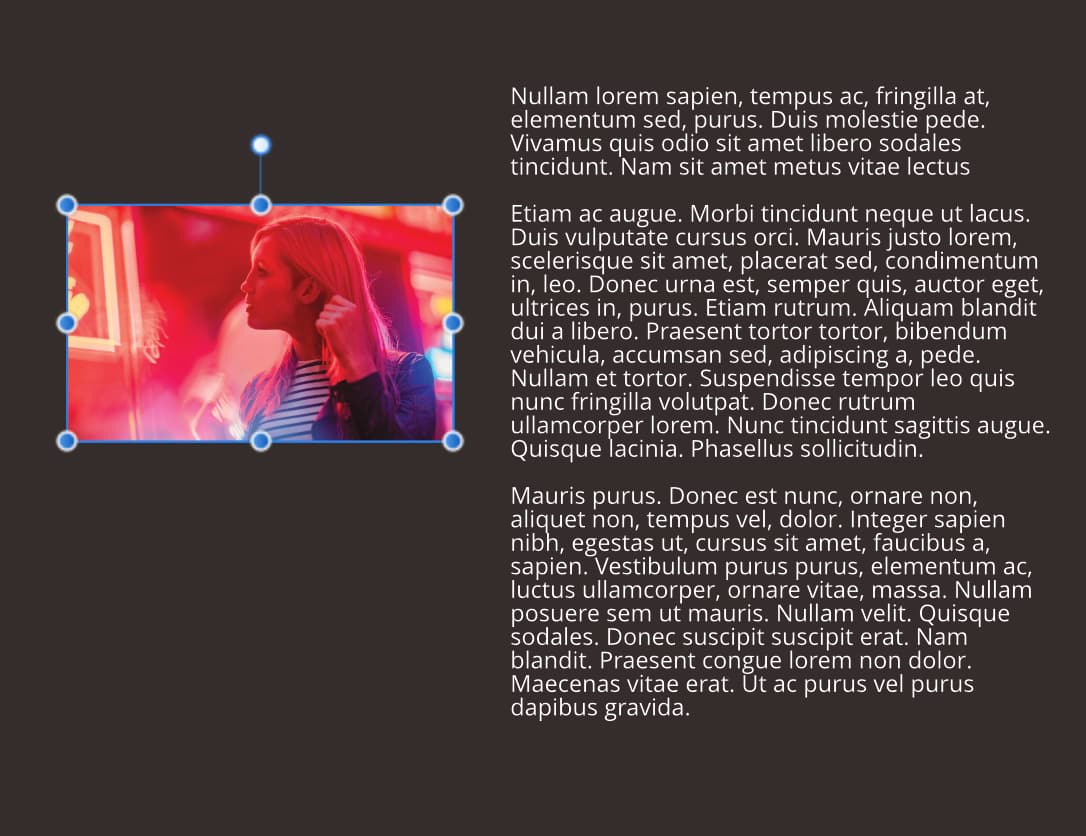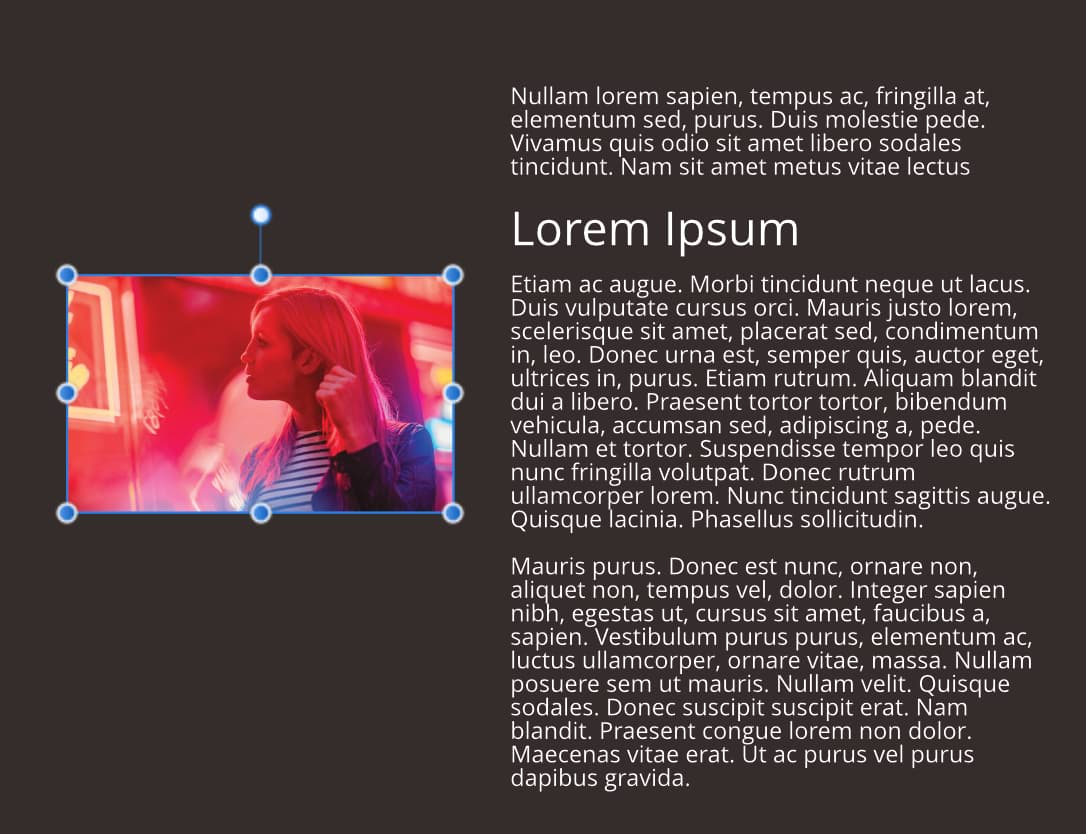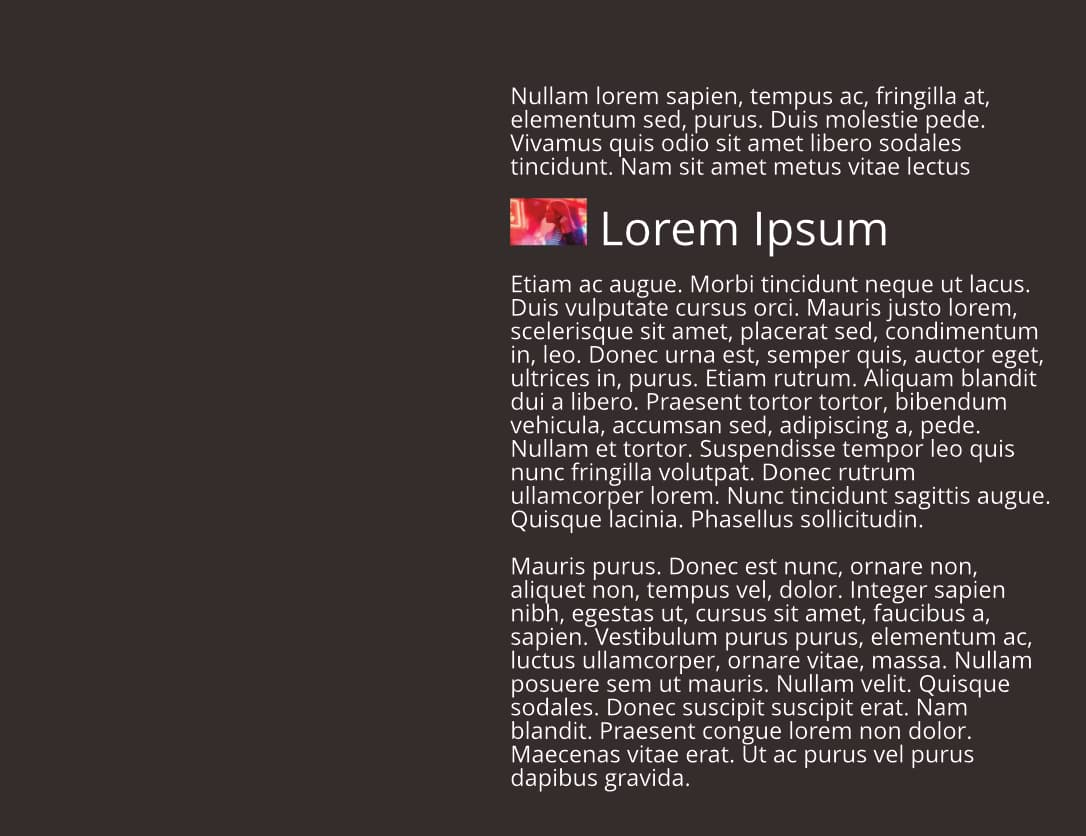Sobre fixação
É possível fixar usando duas opções diferentes:
- Flutuar com texto — o objeto é posicionado horizontalmente e verticalmente em relação a um pino inserido automaticamente no texto mais próximo. Essa opção é ideal para imagens, tabelas e citações que precisam fluir com o texto.
- Inline no texto — o objeto é posicionado como (e se comporta como) um caractere no texto e é alinhado em relação ao texto que o envolve. Ele flui com o texto como antes.
Objetos flutuantes podem ser fixados em qualquer lugar em seu texto de publicação, mas o objeto flutuante pode ser posicionado em relação ao texto recuado, coluna, quadro, margem da página, borda da página ou, normalmente, o pino em um quadro de texto.
O texto do quadro pode quebrar ao redor de objetos fixados flutuantes que se sobrepõem ao quadro de texto. Por outro lado, os objetos ancorados inline não permitem a quebra de texto.
Para quadros de texto, quando o texto do quadro é refluído com novo conteúdo, o pino (e, portanto, o objeto fixado) se move com o texto.
É possível fazer uma fixação básica através da Barra de ferramentas, mas para controle total e posicionamento preciso de objetos fixados, você pode ativar o painel Fixação.